Problemen met Microsoft Teams-integratie met apps voor klantbetrokkenheid oplossen in Dynamics 365
Dit artikel biedt informatie over de foutmeldingen met mogelijke oplossingen en enkele bekende problemen.
Configuratieproblemen oplossen met Microsoft Teams-integratie
Bij Microsoft Teams-integratie wordt SharePoint-integratie voor de back-end gebruikt. Als er dus een fout optreedt bij de SharePoint-integratie of OneDrive-configuratie, treedt er ook een fout op als u Microsoft Teams-integratie inschakelt.
Als u een foutmelding krijgt tijdens het configureren van de Microsoft Teams-integratie vanuit Dynamics 365, kan dit zijn omdat niet aan de volgende voorwaarden is voldaan.
SharePoint-integratie is niet geconfigureerd en OneDrive-integratie is ingeschakeld. Schakel OneDrive uit om het probleem op te lossen.
SharePoint-integratie is niet geconfigureerd, maar er is een actieve SharePoint-site in uw organisatie. Schakel de SharePoint-site uit om het probleem op te lossen.
SharePoint-integratie is niet geconfigureerd, maar is zijn wel SharePoint-documentlocaties gemaakt met een absolute URL in uw organisatie. Verwijder locaties met een absolute URL om het probleem op te lossen.
Als de SharePoint Online-beheerder toegangsbeheer van niet-beheerde apparaten heeft ingeschakeld (voorwaardelijk toegangsbeleid) om SharePoint-sites op niet-beheerde apparaten toe te staan/te blokkeren, dan gelden dezelfde beperkingen voor Microsoft Teams-integratie omdat Microsoft Teams gebruikmaakt van SharePoint-sites voor documentbeheer. Dit kan een gebruiker blokkeren wanneer deze probeert toegang te krijgen tot een verbonden bestandsbibliotheek van een teamkanaal op een app-pagina. Zie voor meer informatie Toegang vanaf onbeheerde apparaten beheren.
Als u deze fout krijgt: U kunt Microsoft Teams-integratie niet inschakelen omdat de omgeving is geïntegreerd met SharePoint on-premises, betekent dit dat momenteel is ingesteld dat u SharePoint on-premises voor documentbeheer gebruikt. U moet documentbeheer instellen voor apps voor klantbetrokkenheid om SharePoint Online te kunnen gebruiken. Zie Apps instellen voor gebruik van SharePoint Online voor meer informatie.
Fout wanneer u een record of weergave van een app vastmaakt aan een teamkanaal als de verbeterde ervaring niet correct is geconfigureerd door uw beheerder van apps voor Customer Engagement.
Fout: De beheerder heeft niet ingestemd met het gebruik van de gebruikerssynchronisatiefunctie. U kunt deze handmatig toevoegen.
Wanneer u verbeterde Microsoft Teams-integratie inschakelt, zijn er twee dialoogvensters die u moet accepteren. Wanneer u in het tweede dialoogvenster het selectievakjes Toestemming namens uw organisatie niet inschakelt, krijgen gebruikers deze foutmelding wanneer ze proberen een entiteitsrecord of -weergave vast te maken aan Microsoft Teams en het tabblad met een andere gebruiker te delen.

U kunt dit probleem oplossen door de functie Verbeterde Microsoft Teams-integratie uit te schakelen.
- Ga naar https://portal.azure.com.
- Selecteer Microsoft Entra ID>Ondernemingstoepassingen.
- Ga in de lijst met apps naar Integratie van samenwerking tussen Dynamics 365 en Microsoft Teams.
- Verwijder de app.

- Wacht ongeveer vijf minuten en schakel dan de functie Verbeterde Microsoft Teams-integratie opnieuw in. Zorg ervoor dat u het selectievakje Toestemming namens uw organisatie hebt ingeschakeld.
Fout bij het vastmaken van een record of weergave van een app aan een teamkanaal als de bevoegdheid voor uw gebruikersrol niet correct is geconfigureerd door de systeembeheerder van uw apps voor klantbetrokkenheid.
Fout: Gebruiker heeft geen machtigingen voor het maken van SharePoint-site of -documentlocatie. Deze record is niet verbonden met Dynamics 365.
Dit betekent dat de gebruiker die deze fout krijgt, niet over voldoende machtigingen beschikt, zoals Maken, Lezen, Schrijven, Toevoegen, Toevoegen aan en Verwijderen, waarmee de gebruikersrol een entiteit aan een Microsoft Teams-kanaal kan vastmaken. Wijzigingen die zijn aangebracht in de record in Microsoft Teams, worden echter bijgewerkt in Customer Engagement-apps in Dynamics 365.
Wanneer de gebruiker een entiteit probeert vast te maken aan een Microsoft Teams-kanaal, wordt deze fout weergegeven op de meldingsbalk:
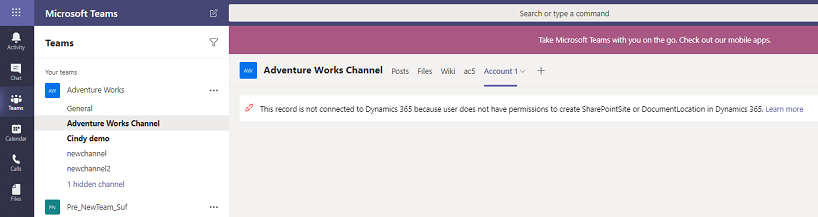
Doe het volgende om dit probleem op te lossen:
- Selecteer het kanaal met deze fout in Microsoft Teams.
- Selecteer het tabblad met deze fout.
- Selecteer de pijl-omlaag naast het tabblad en selecteer Verwijderen.
- Identificeer in uw app de rol die is toegewezen aan deze gebruiker:
- Meld u aan als beheerder van uw Customer Engagement-app.
- Navigeer naar Instellingen>Beveiliging>Gebruikers.
- Zoek en selecteer het gebruikersaccount dat het foutbericht kreeg om het te openen.
- Selecteer Rollen beheren.
- Stel de beveiligingsrol vast die aan deze gebruiker is toegewezen.
- Selecteer Sluiten.
- Navigeer naar Instellingen>Beveiliging>Beveiligingsrollen.
- Open de hierboven geïdentificeerde beveiligingsrol.
- Ga naar het tabblad Kernrecords.
- Geef machtigingen Maken, Lezen, Schrijven, Toevoegen, Toevoegen aan en Verwijderen aan SharePoint-site en Documentlocatie.
- Kies Opslaan en sluiten.
Wanneer de gebruiker nu probeert de entiteit vast te maken aan het vereiste Microsoft Teams-kanaal, zou het moeten werken.
Dynamics 365-app voor Teams maakt geen verbinding met Dynamics 365-organisatie wanneer tweeledige verificatie is ingeschakeld
Als de Dynamics 365-organisatie tweeledige verificatie heeft ingeschakeld, maar Microsoft Teams niet, de kan de Dynamics 365-app voor Teams niet communiceren met Dynamics 365. Dit is bedoeld om beveiligingsincidenten te voorkomen. Wanneer tweeledige verificatie is ingeschakeld voor Dynamics 365, wordt alle communicatie van gebruikers die zich bij een app hebben aangemeld zonder tweeledige verificatie, als niet-vertrouwd beschouwd.
U kunt dit probleem oplossen door een van de volgende acties uit te voeren:
- Schakel tweeledige verificatie in in Dynamics 365 en Teams. Dit is de voorkeursactie.
- Schakel tweeledige verificatie uit in Dynamics 365 en Teams.
De Dynamics 365-app vult de omgevingslijst niet in de instellingen
Dit probleem kan optreden als tweeledige verificatie is ingeschakeld in Dynamics 365 of Teams. Zie Dynamics 365-app voor Teams maakt geen verbinding met Dynamics 365-organisatie wanneer tweeledige verificatie is ingeschakeld voor meer informatie.
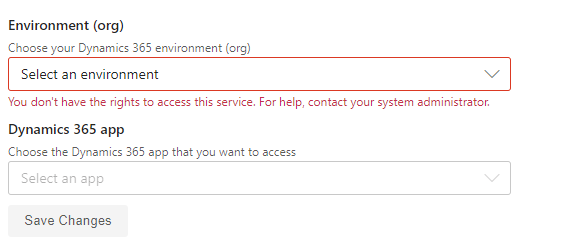
Een losgekoppeld Teams-kanaal wordt nog steeds weergegeven als verbonden kanaal in Dynamics 365
Dit gedrag is inherent aan het ontwerp, waarbij het verwijderen van een tabblad uit Teams het kanaal niet ontkoppelt van de Dynamics 365-record.
U lost het probleem op door de koppelingsrij handmatig te verwijderen.
- Aanmelden bij https://make.powerapps.com.
- Selecteer de omgeving met de koppelingsrij.
- Selecteer Tabellen in het linkernavigatievenster.
- Typ Teamsamenwerking in het zoekvak.
- Selecteer Microsoft Teams-samenwerkingsentiteitin het zoekresultaat.
- Selecteer op de pagina Microsoft Teams-samenwerkingsentiteit de optie Bewerken.
- Zoek de naam van het team en kanaal dat u wilt loskoppelen van Dynamics 365.
- Selecteer de record en selecteer vervolgens Verwijderen.
- Ga naar Dynamics 365 en vernieuw de pagina. Het team en het kanaal worden niet vermeld als verbonden kanalen.
Fout: ik zie een leeg scherm bij het openen van Dynamics 365-records vanuit Teams.
Wanneer u een Dynamics 365-record opent vanuit de klassieke versie van Teams, wordt een leeg scherm weergegeven. Om dit probleem op te lossen, moet u de nieuwe versie van Teams gebruiken.
Fouten oplossen in Microsoft Teams
Fout: ik kan de Dynamics 365-app niet vinden in de App Store van Microsoft Teams.
Dit gebeurt wanneer de externe app voor de Microsoft Teams-service niet is ingeschakeld door uw Microsoft 365-beheerder. Ga als volgt te werk om het probleem op te lossen:
Aanmelden bij https://portal.office.com.
Selecteer Beheerder in de lijst met apps.
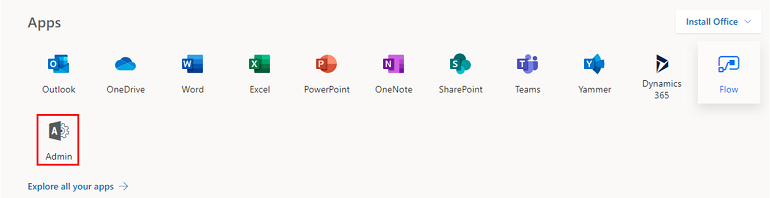
Selecteer in het menu Instellingen>Services en invoegtoepassingen.
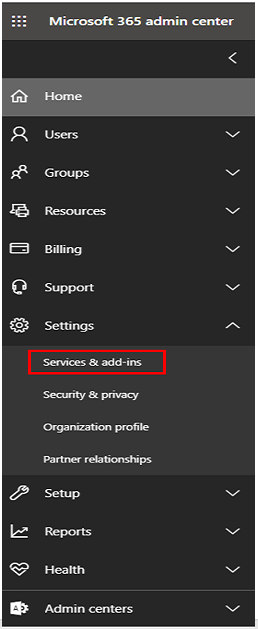
Zoek Microsoft Teams en schakel Externe apps in.
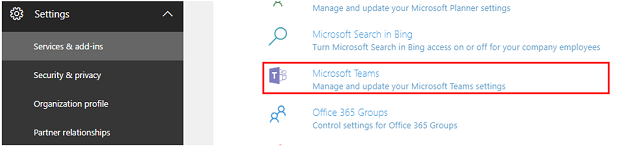
Stel Externe app toestaan in Microsoft Teams in op Aan.
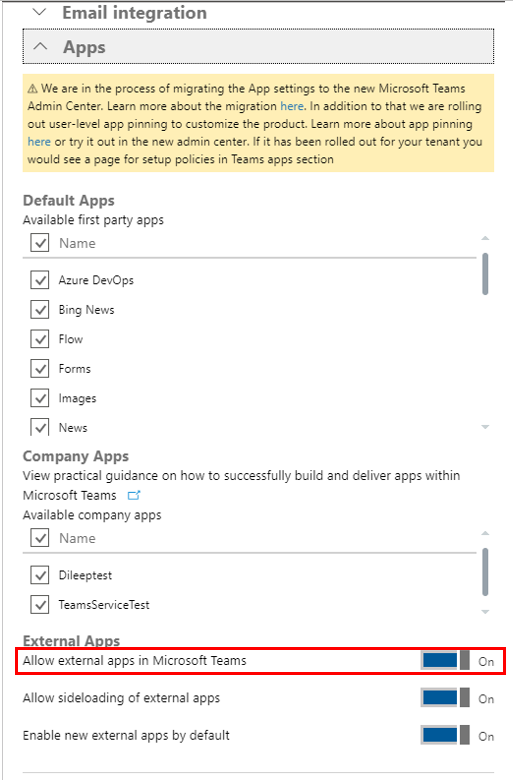
Herstart Microsoft Teams en probeer nog een keer te zoeken naar Dynamics 365 in de App Store van Microsoft Teams.
Fout: De omgeving die u hebt geselecteerd is helaas niet bijgewerkt of wordt niet ondersteund. Selecteer een andere omgeving.
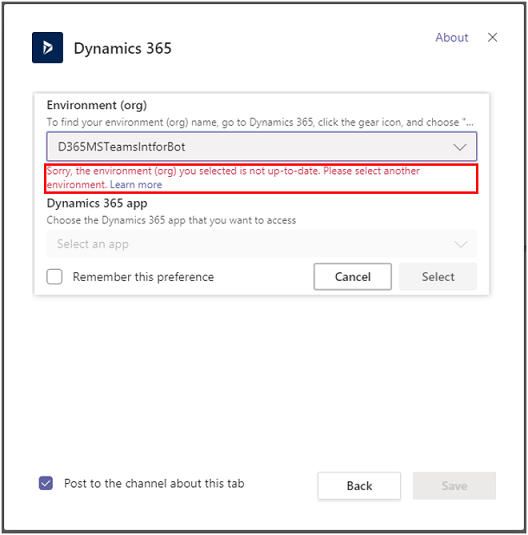
Of u krijgt deze foutmelding:
Fout: Uw Dynamics 365-omgeving komt niet overeen met de meest recente versie en wordt niet ondersteund voor deze functie. Selecteer een andere omgeving of neem contact op met uw Dynamics 365-beheerder om een update uit te voeren.
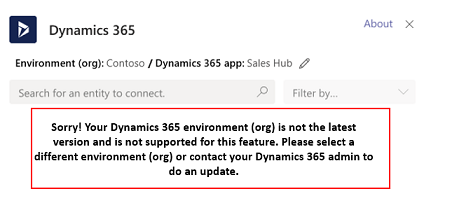
De omgeving van apps voor klantbetrokkenheid waarmee u verbinding probeert te maken, ondersteunt de integratie van Microsoft Teams niet. U kunt wachten totdat de omgeving is bijgewerkt of een andere omgeving kiezen die is bijgewerkt om de integratie van Microsoft Teams te ondersteunen.
Fout: Deze record is niet verbonden met Dynamics 365. Maak het tabblad opnieuw vast en probeer het opnieuw.
Deze fout wordt weergegeven in de volgende scenario's:
Wanneer de Dynamics 365-entiteit die u probeert vast te maken, niet is ingeschakeld voor SharePoint-documentbeheer. Als u bijvoorbeeld probeert een afspraakrecord vast te maken in Teams, maar de entiteit Afspraak niet is ingeschakeld voor SharePoint. In dit geval schakelt u SharePoint-documentbeheer in voor deze entiteit.
Als er geen bestandssynchronisatie is ingesteld tussen Teams en apps voor klantbetrokkenheid in Dynamics 365. In dit geval kunt u Apps in Dynamics 365 instellen om SharePoint Online te gebruiken.
Als de bestandssynchronisatie tussen Teams en apps voor klantbetrokkenheid is mislukt in Dynamics 365. Maak in dit geval het tabblad Dynamics 365 opnieuw vast.
Belangrijk
Wanneer u voor het eerst een nieuw team en een kanaal maakt in Microsoft Teams, kan dit foutbericht worden weergegeven omdat het even duurt voordat Microsoft Teams een nieuwe SharePoint-bestandsbibliotheek voor het kanaal tot stand kan brengen. Wacht enkele minuten en vernieuw de browser om de verbinding opnieuw tot stand te brengen.
Opmerking
Hoewel de verbinding mislukt, worden wijzigingen in de record in Teams bijgewerkt in de app voor klantbetrokkenheid.
Het Dynamics 365-tabblad opnieuw vastzetten
Selecteer het kanaal met de fout in Microsoft Teams.
Selecteer het Dynamics 365-tabblad met de fout.
Selecteer de pijl-omlaag naast het tabblad en selecteer Verwijderen.
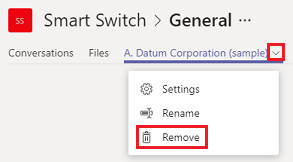
Selecteer voor hetzelfde kanaal de knop Toevoegen (
 ).
).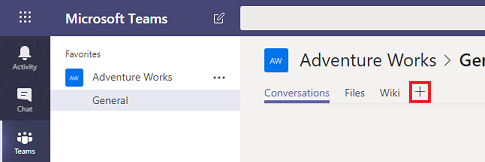
Ga verder met de stappen zoals in Samenwerken met Microsoft Teams.
Foutberichten in apps voor klantbetrokkenheid in Dynamics 365
Fout: Het delen van bestanden is niet ingesteld. Ga naar [URL] om verbinding te maken met deze record via een Microsoft Teams-kanaal.

Deze record is niet verbonden met een Microsoft Teams-kanaal. Selecteer de URL om naar de Dynamics 365 Microsoft Teams-app te gaan en de record aan een kanaal vast te maken, zoals wordt beschreven in Samenwerken met Microsoft Teams.
Fout: U bent niet gemachtigd om bestanden weer te geven op deze locatie. Neem voor toegang contact op met uw Microsoft Teams-eigenaar of SharePoint-beheerder.
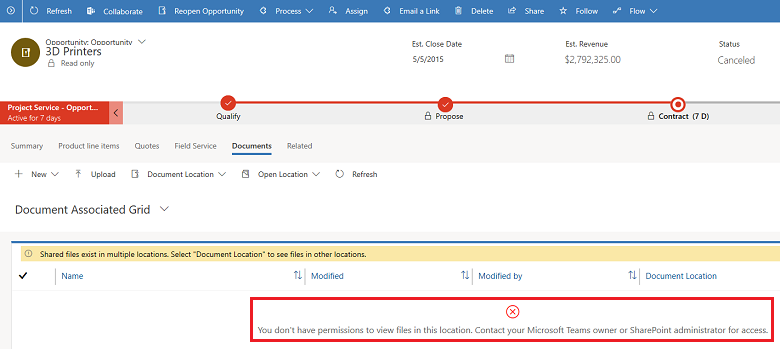
U moet lid zijn van het verbonden teamkanaal om bestanden weer te geven. Neem contact op met de eigenaar van het verbonden teamkaneel en verzoek om als lid te worden toegevoegd. U moet de locatie bepalen van het document waarvoor u een machtiging nodig hebt.
Open in uw app de record waarvoor het foutbericht over machtigingen is weergegeven.
Selecteer Gerelateerd>Documenten.
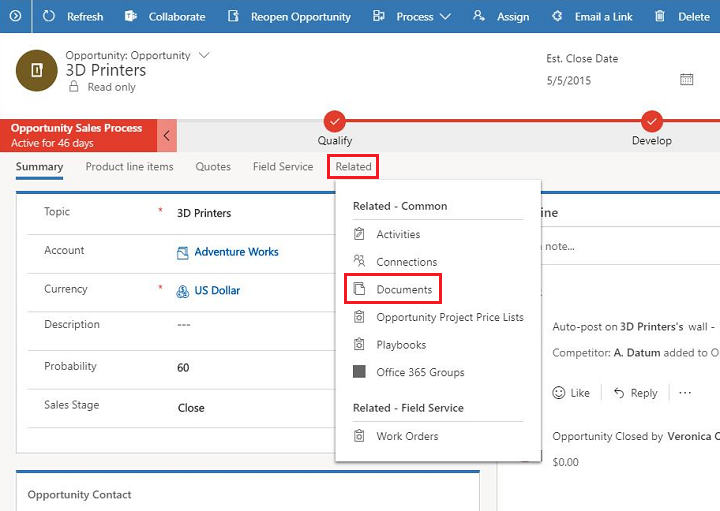
Selecteer Documentlocatie. In het eerste item in de lijst wordt het team weergegeven waarvoor u een lidmaatschap nodig hebt. Vraag toegang aan bij de eigenaar van het teamkanaal.
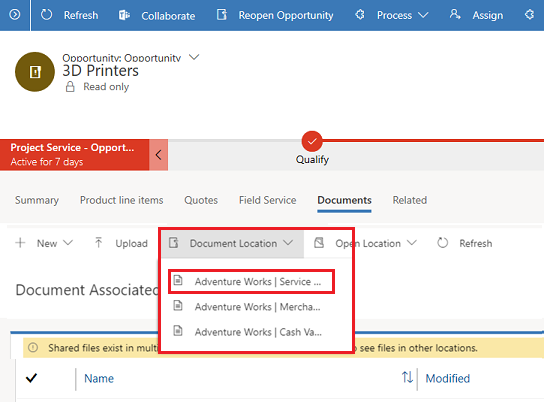
Bekende problemen
Ingesloten canvas-apps in Power Apps werken niet
U kunt een canvas-app insluiten in apps voor klantbetrokkenheid (zoals Dynamics 365 Sales en Dynamics 365 Customer Service) omdat ze hetzelfde ontwerp en dezelfde onderliggende architectuur hebben als een modelgestuurde app. Wanneer u echter een app voor klantbetrokkenheid insluit in Microsoft Teams, werkt de ingesloten canvas-app niet. Deze kan een bericht weergeven om u aan te melden bij de app, een verificatiefoutbericht of het bericht Fout bij laden van besturingselement.
Verificatieprobleem in Teams wanneer u ingesloten apps hebt binnen Dynamics 365
Mogelijk krijgt u een verificatiefout wanneer u een vastgemaakt Dynamics 365-tabblad opent in de Teams-desktopclient met apps, zoals Power BI, Power Automate, LinkedIn-navigatiewidget of KnowledgeBase-besturingselement ingeschakeld.
U kunt dit probleem omzeilen door Teams op internet te openen en de desktopversie te sluiten.
Fout bij het maken van een team of kanaal. De eigenschap mist een vereist voorvoegsel/achtervoegsel volgens de vereisten voor groepsnaamgeving van uw organisatie.
Een gebruiker kan deze foutmelding krijgen wanneer hij probeert een record of een weergave te verbinden met een teamkanaal met behulp van de knop Samenwerken in een Customer Engagement-app in Dynamics 365. Dit gebeurt als uw tenantbeheerder het naamgevingsbeleid op groepsniveau vanuit de Azure-portal heeft geconfigureerd met een voor- en achtervoegsel.
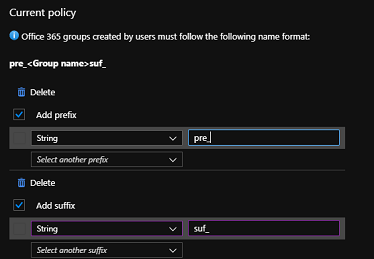
Om dit probleem te omzeilen, moet uw tenantbeheerder dit beleid verwijderen uit de Azure-portal.
Fout bij het maken van een team of kanaal. De weergavenaam mag volgens het bedrijfsbeleid niet het geblokkeerde woord 'geblokkeerd' bevatten.
Een gebruiker kan deze foutmelding krijgen wanneer hij probeert een record of een weergave te verbinden met een teamkanaal met behulp van de knop Samenwerken in een Customer Engagement-app in Dynamics 365. Dit gebeurt wanneer uw tenantbeheerder een aangepaste lijst met geblokkeerde woorden maakt in de Azure-portal.
Om dit probleem te omzeilen, moet uw tenantbeheerder dit beleid verwijderen uit de Azure-portal.
Fout: toegang van een frame met oorsprong tot een domeinoverschrijdende frame is geblokkeerd
Enkele pagina's in apps voor klantbetrokkenheid in Dynamics 365 kunnen alleen in een browservenster worden geopend omdat ze JavaScript-functies gebruiken om toegang te krijgen tot DOM-elementen en -eigenschappen via window.top, waarvan het laden niet wordt ondersteund binnen Microsoft Teams. Wanneer deze pagina wordt geopend zonder iframe, werkt het prima, aangezien de context van het hoogste venster de pagina van de Customer Engagement-app is en de vereiste kenmerken en eigenschappen beschikbaar zijn. Wanneer dezelfde pagina echter binnen Microsoft Teams wordt geopend, wordt deze in een iframe geladen waarin window.top de context van het hoogste venster vertegenwoordigt, namelijk het Microsoft Teams-venster en niet de pagina van de Customer Engagement-app. Daarom kan het geen relevante kenmerken en eigenschappen vinden die leiden tot het weergeven van een foutmelding Toegang van een frame met oorsprong tot een domeinoverschrijdende frame is geblokkeerd in de browserconsole. U krijgt deze foutmelding als u bijvoorbeeld de planbordpagina voor Dynamics 365 Project Service Automation binnen Microsoft Teams opent.
U kunt dit omzeilen door de pagina in uw Customer Engagement-app te openen en niet in Microsoft Teams.
Als de pagina waarop het foutbericht wordt weergegeven een aangepaste bron bevat (JavaScript, aangepast besturingselement enz.), zorgt u ervoor dat window niet wordt gebruikt in JavaScript, omdat dit ertoe kan leiden dat de pagina helemaal niet of niet goed wordt geladen. Zie Gebruik van window.top vermijden voor meer informatie.
Documenten zijn toegankelijk in uw Customer Engagement-app via het tabblad Documenten in een entiteitsrecord, zelfs nadat de gebruiker het team heeft verlaten.
Telkens wanneer een lid het team verlaat waaraan een entiteitsrecord is vastgemaakt, is het tabblad Bestanden in Microsoft Teams waarin de documenten worden weergegeven die worden gedeeld in het team niet meer zichtbaar omdat de gebruiker de toegang tot het team zou kwijtraken. De gebruiker kan echter nog steeds naar de Customer Engagement-app in Dynamics 365 gaan en toegang krijgen tot de record die in het team is vastgemaakt en heeft toegang tot bestanden op het tabblad Documenten in de sectie Gerelateerd.
Om te voorkomen dat de gebruiker toegang heeft tot de documenten in de record vanuit de Customer Engagement-app, kan een beheerder de toegang tot de record voor de gebruiker intrekken of de machtiging beheren met de SharePoint-sitemachtigingen.
Dynamics 365-app werkt niet op mobiele apparaten
De Dynamics 365-app wordt niet ondersteund op mobiele apparaten.
Rich-text-velden in adaptieve kaarten worden niet correct weergegeven
Rich-text-velden worden niet ondersteund in adaptieve kaarten en worden niet correct weergegeven in Microsoft Teams. U kunt de opmaak van een veld wijzigen in tekst met opmaak om tekst op te maken met HTML, maar deze wordt niet correct weergegeven in Teams. Teams ondersteunt geen rich-text-opmaak voor velden in adaptieve kaarten.